Androidアプリを作るためには開発環境が必要です。Android StudioにはAndroidアプリ開発に必要な機能が全て含まれ、Android Studioをインストールするだけでアプリ開発を開始できます。Android Studioはバージョンアップが頻繁なため、初心者が古い情報で混乱することが多いので、現状での最新情報を記載します。
なお、今後バージョンがアップデートされるごとに、インストーラの表示内容が異なることが想定されます。基本的には全てデフォルトの指定のままインストールすれば、最新版へのアップデートが完了します。
Android Studioのダウンロード
Android Studioをダウンロード するために、「Android開発者へようこそ」をアクセスします。次の画面が表示されるので、「AndroidStudioをダウンロードする」ボタンをクリックします。
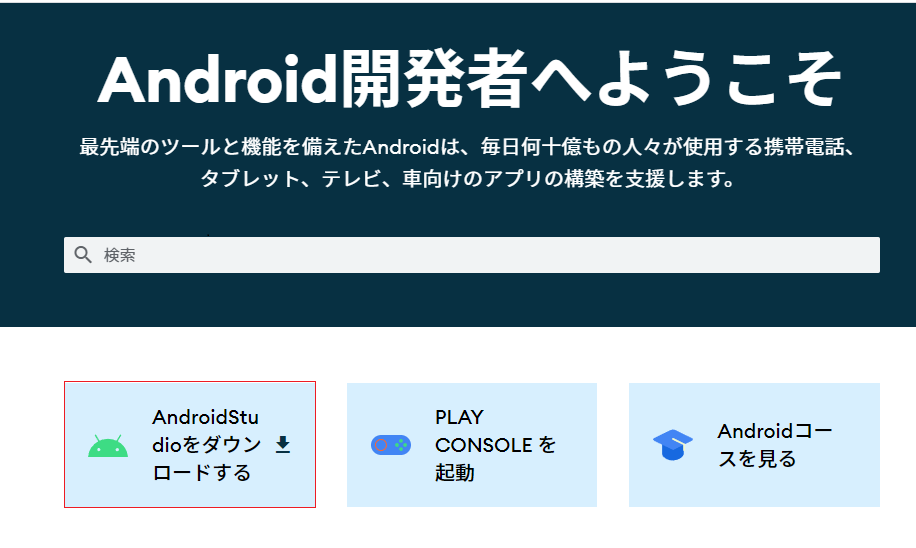
次のAndroid Studioのダウンロード用ページが表示されます。画面中央の「DOWNLOAD Android Studio 」ボタンをクリックします。
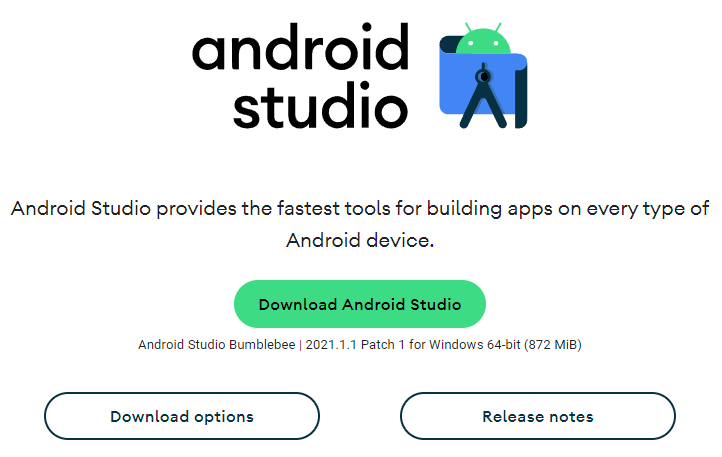
「Terms and Conditions」が表示されます。利用規約を確認後、画面左下の「I have read and agree with the above terms and conditions」にチェックを付け、「Download Android Studio Bumblebee 2021.1.1 Patch 1 for Windows」ボタンをクリックします。
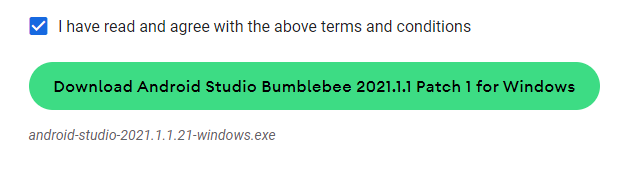
Android Studioのインストール
Android Studio をインストールします。ダウンロードしたファイル「android-studio-2021.1.1.21-windows.exe」をダブルクリックすると、次の画面が表示されます。中央の「Next」ボタンをクリックします。
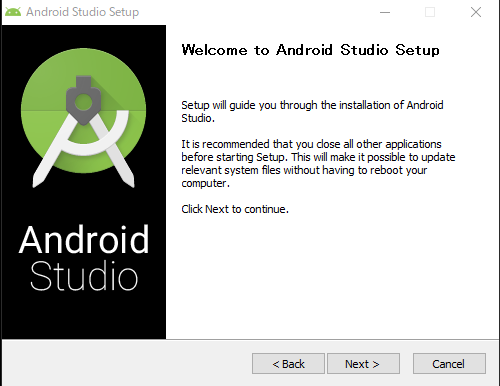
インストールするコンポーネントを選択します。「Android Virtual Device」はチェックをしたまま、 中央の「Next」ボタンをクリックします。
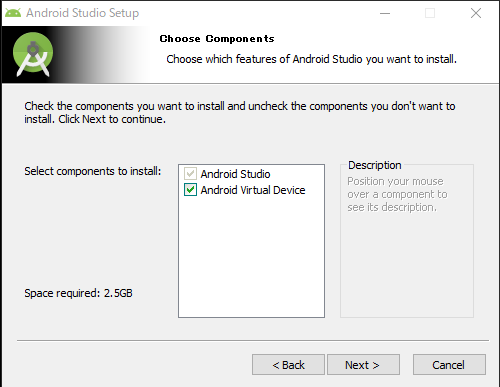
Android Studioをインストールするディレクトリを指定して、 中央の「Next」ボタンをクリックします。 今回はデフォルト(=変更しない)のままでインストールします。
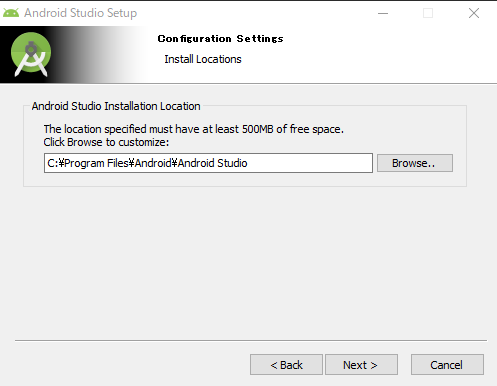
Windowsのスタートメニューに登録する名前を指定または選択します。今回はデフォルトのままでインストールします。登録しない場合は「Do not create shortcuts」にチェックします。指定終了後、中央の「Install」ボタンをクリックします。
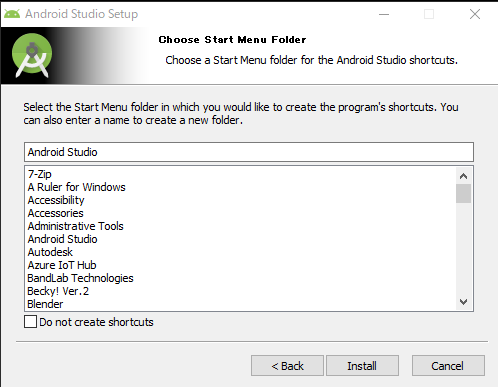
必要なファイルのダウンロードとインストールが開始されます。
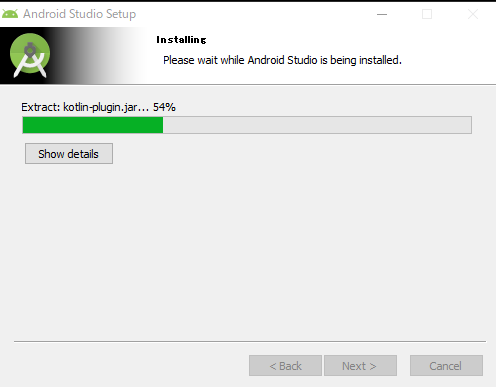
インストールが完了すると中央の「Next」ボタンをクリックします。次の画面が表示されてAndroid Studioのインストールは完了します。中央の「Finish」ボタンをクリックします。
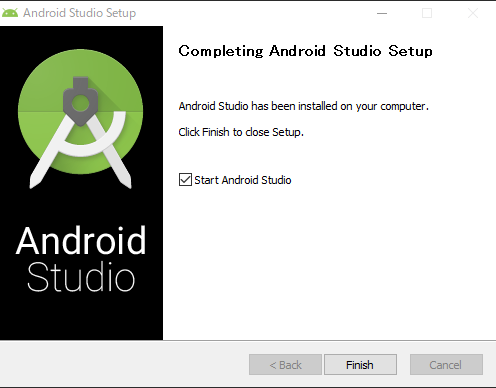
最後の画面で「Start Android Studio」にチェックが入っているとAndroid Studioが起動します。
本節の説明は以上になります。

